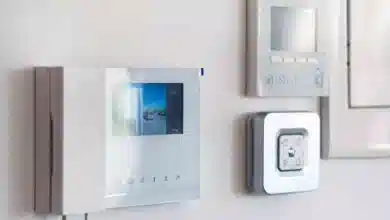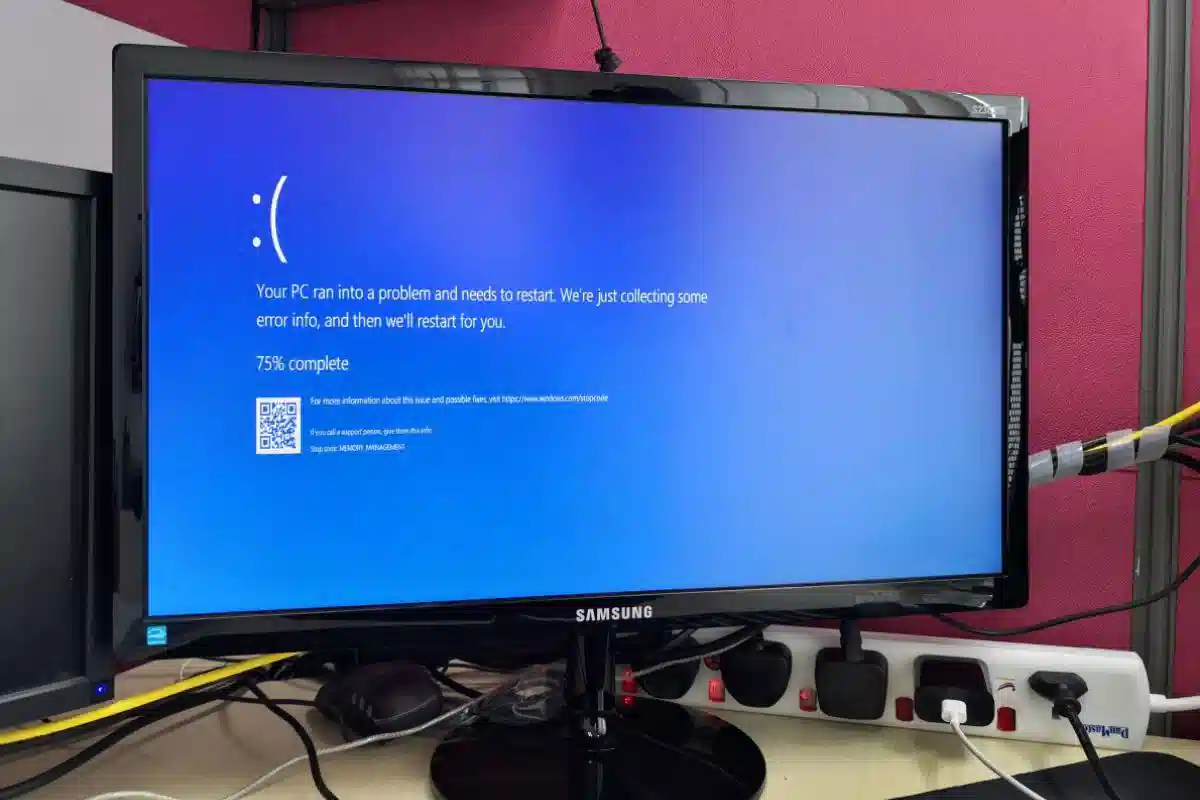
ویندوز کامپیوتر ممکن است به دلایل مختلف، با مشکلاتی مواجه شود که یکی از این مشکلات که بسیار هم رایج است، آبی شدن صفحه ویندوز است. آبی شدن صفحه ویندوز که به آن صفحه مرگ ویندوز هم گفته می شود، یکی از مشکلات ترسناک ویندوز است که ممکن است با آن مواجه شوید و معمولا به سختی قابل حل کردن است. در این مقاله می خواهیم در مورد مشکل آبی شدن صفحه ویندوز صحبت کنیم و بگوییم که علت این مشکل چیست و با چه راه هایی می توانید حل مشکل آبی شدن صفحه ویندوز را انجام دهید.
اگر ویندوز کامپیوتر شما دچار مشکل شده است و آبی می شود و نمی دانید علت این مشکل چیست یا نمی توانید آن را حل کنید، حتما تا انتهای این مقاله با ما همراه باشید.
ارور صفحه آبی ویندوز چیست؟
آبی شدن صفحه ویندوز، حالتی است که زمانی که ویندوز قادر به ترمیم خود نباشد و مشکلی در سیستم شما وجود داشته باشد، این صفحه را به شما نمایش خواهد داد و صفحه به صورت کامل آبی است و روی آن نوشته هایی به رنگ سفید وجود دارند. این مشکل معمولا در زمان هایی مانند نصب ویندوز، آپدیت ویندوز و موارد این چنینی نمایش داده می شود و می تواند بسیار آزاردهنده باشد.
دلایل این ارور زیاد هستند و در ادامه هرکدام از آنها را به صورت جداگانه بررسی خواهیم کرد تا با چک کردن این مشکلات در کامپیوتر خودتان، بتوانید مشکل آبی شدن صفحه ویندوز را حل کنید.
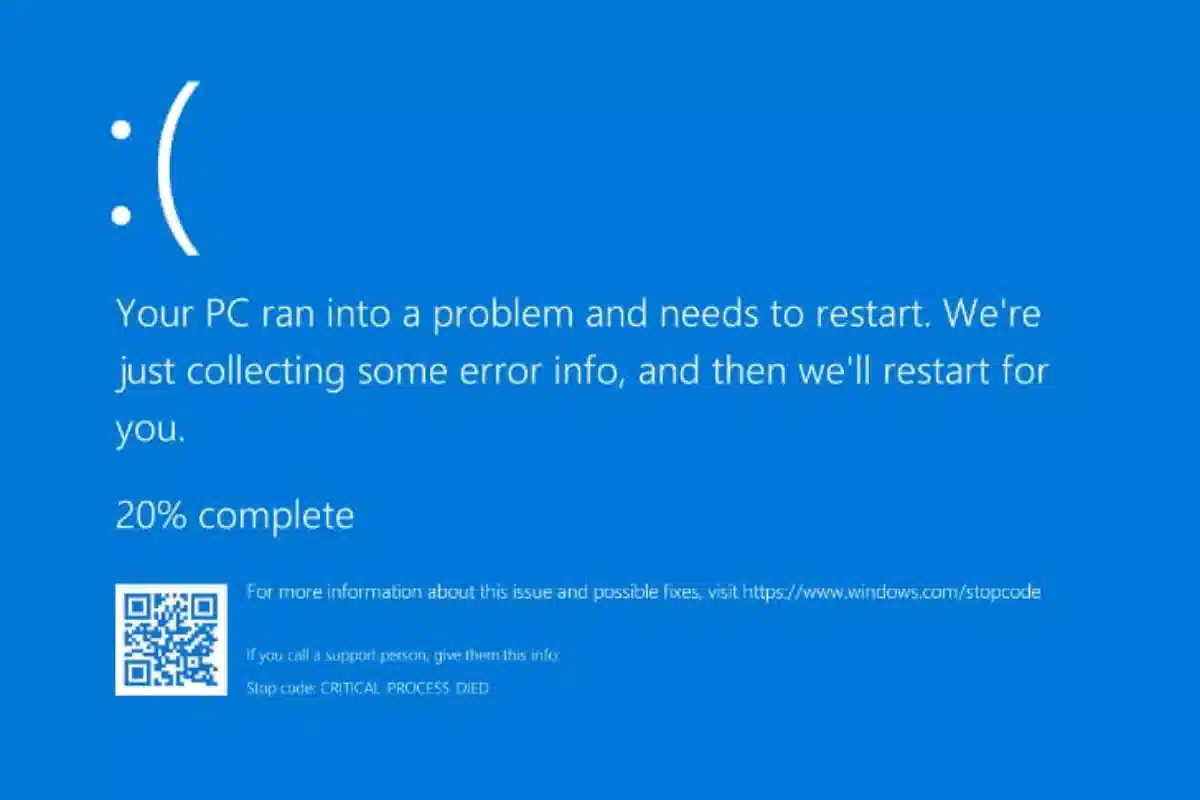
علت آبی شدن صفحه ویندوز چیست؟
1- درگیری سخت افزاری:
شاید فکر کنید که مشکل آبی شدن صفحه ویندوز، به خاطر مشکلات نرم افزاری و از دست رفتن فایل های ویندوز است. اما باید بدانید که این مشکل گاهی اوقات می تواند به خاطر مشکل سخت افزاری باشد و درگیری سخت افزار باعث شود که ویندوز به درستی کار نکند.
معمولا اگر مشکل از سخت افزار باشد، این صفحه با خطای IRQL_NOT_LESS_OR_EQUAL نمایش داده می شود و می توانید با مشاهده آن متوجه شوید که سخت افزار سیستم شما مشکل دارد.
برای حل این مشکل کافی است که سیستم خودتان را بررسی کنید و اگر سخت افزار جانبی به آن متصل کرده اید، آن را جدا کرده و چند ساعت بدون آن سخت افزار کار کنید تا بتوانید از سالم بودن و تداخل نداشتن سخت افزارها اطمینان حاصل کنید. اگر هم نتوانستید راه حلی برای این مشکل پیدا کنید، بهتر است لپ تاپ یا کامپیوتر خودتان را به تعمیرگاه ببرید تا در سریعترین زمان ممکن تعمیر شود.
2- داغ کردن سیستم:
گاهی اوقات آبی شدن صفحه ویندوز می تواند به دلیل داغ شدن بیش از حد سیستم باشد و این موضوع باعث شود که کامپیوتر شما نتواند به درستی کار کند.
این مشکل ممکن است به خاطر کارکرد نامناسب فن کامپیوتر یا لپ تاپ باشد و باعث شود که سیستم به خوبی خنک نشود و در نتیجه شاهد داغ کردن اجزای داخلی کامپیوتر و آبی شدن صفحه ویندوز باشید.
برای حل این مشکل بهتر است سیستم خودتان را بررسی کنید و مطمئن شوید که فن به خوبی کار می کند و اگر هم مشکلی در فن وجود داشت، می توانید با تعویض فن یا اضافه کردن فن کمکی، این مشکل را برطرف کنید.

3- وجود مشکل در رم سیستم:
یکی دیگر از دلایل آبی شدن صفحه ویندوز، این است که ممکن است رم سیستم شما مشکل داشته باشد.
اگر از کامپیوتر خانگی استفاده می کنید، ممکن است این مشکل به خاطر شل شدن اتصال رم به سیستم باشد و اگر هم از لپ تاپ استفاده می کنید، ممکن است این مشکل به خاطر آسیب دیدن قطعه رم به وجود آمده باشد و باید این موضوع را بررسی کنید.
اگر صفحه مرگ ویندوز به خاطر مشکل در رم نمایش داده شود، می توانید کد خطای BAD_POOL_HEADER را در روی صفحه مشاهده کنید و این موضوع به شما می گوید که مشکل از رم سیستم شماست.
برای حل این مشکل توصیه می کنیم اتصال رم به سیستم را بررسی کنید و مطمئن شوید که رم به خوبی بر سر جای خود قرار گرفته است و اگر مشکلی در اتصال وجود نداشت، حتما سیستم خودتان را به یک تعمیرگاه مناسب ببرید تا بتوانید این مشکل را توسط یک متخصص بررسی کنید. شما می توانید تعمیر آنلاین کامپیوتر خود را به تیم حرفه ای و متخصص هوم سرویز بسپارید تا خیلی سریع و با هزینه مناسب سیستم شما عیب یابی و تعمیر شود.
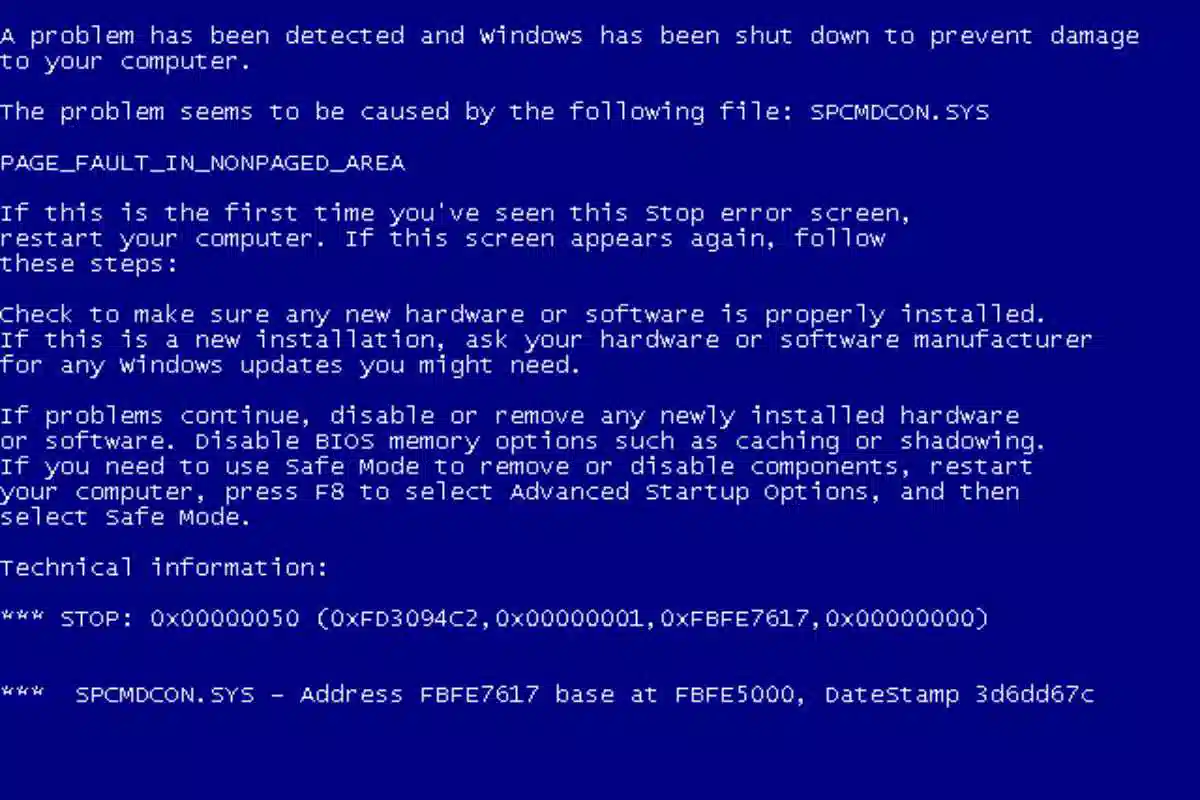
4- مشکل در تنظیمات BIOS ویندوز:
تنظیمات BIOS در ویندوز، تنظیماتی است که تغییرات اساسی در سیستم و کارکرد آن ایجاد می کند و اگر این تنظیمات را دستکاری کنید و ندانید که دقیقا هر تنظیم چه کاری را انجام می دهد، ممکن است دچار مشکلات جدی شوید و یکی از این مشکلات، نمایش صفحه مرگ ویندوز است.
اگر آبی شدن صفحه ویندوز بعد از تغییر تنظیمات بایوس به وجود آمده است، توصیه می کنیم حتما مجددا به تنظیمات بایوس وارد شوید و این قسمت را ریست کنید تا مشکل سیستم شما حل شود.
اگر هم نمی توانید این کار را انجام دهید، بهتر است برای ریست کردن تنظیمات بایوس به یک تعمیرگاه کامپیوتر مراجعه کنید تا این مشکل برایتان حل شود. شما می توانید تعمیر لپتاپ خود را به تیم حرفه ای و باتجربه هوم سرویز بسپارید.
5- مشکل در هارد درایو:
یکی دیگر از دلایل آبی شدن صفحه ویندوز یا همان صفحه مرگ ویندوز، می تواند وجود مشکل در هارد درایو باشد.
اگر قطعات هارد درایو مشکل داشته باشند یا اتصال آن به خوبی انجام نشده باشد، ممکن است با صفحه مرگ ویندوز مواجه شوید و این مشکل برایتان ایجاد شود.
برای حل این مشکل توصیه می کنیم ابتدا اتصال هارد درایو به سیستم را بررسی کنید و اگر مشکلی در این زمینه مشاهده نکردید، سیستم خودتان را به یک تعمیرکار نشان دهید تا هارد درایو را بررسی کند و در صورت وجود مشکل، آن را تعمیر کند.
6- مشکل در پاور سیستم:
یکی دیگر از دلایل مهم در آبی شدن صفحه ویندوز، مشکل در پاور یا منبع تغذیه سیستم است.
اگر منبع تغذیه سیستم نتواند به درستی برق موردنیاز سیستم را تامین کند و در این زمینه مشکل داشته باشد، ممکن است ویندوز شما به درستی کار نکند و با صفحه مرگ ویندوز مواجه شوید.
برای حل این مشکل توصیه می کنیم از اتصال درست سیستم های ورودی برق اطمینان حاصل کنید و اگر مشکلی در این موارد وجود نداشت، ممکن است منبع تغذیه سیستم شما نیاز به تعویض داشته باشد و با تعویض آن می توانید این مشکل را حل کنید.
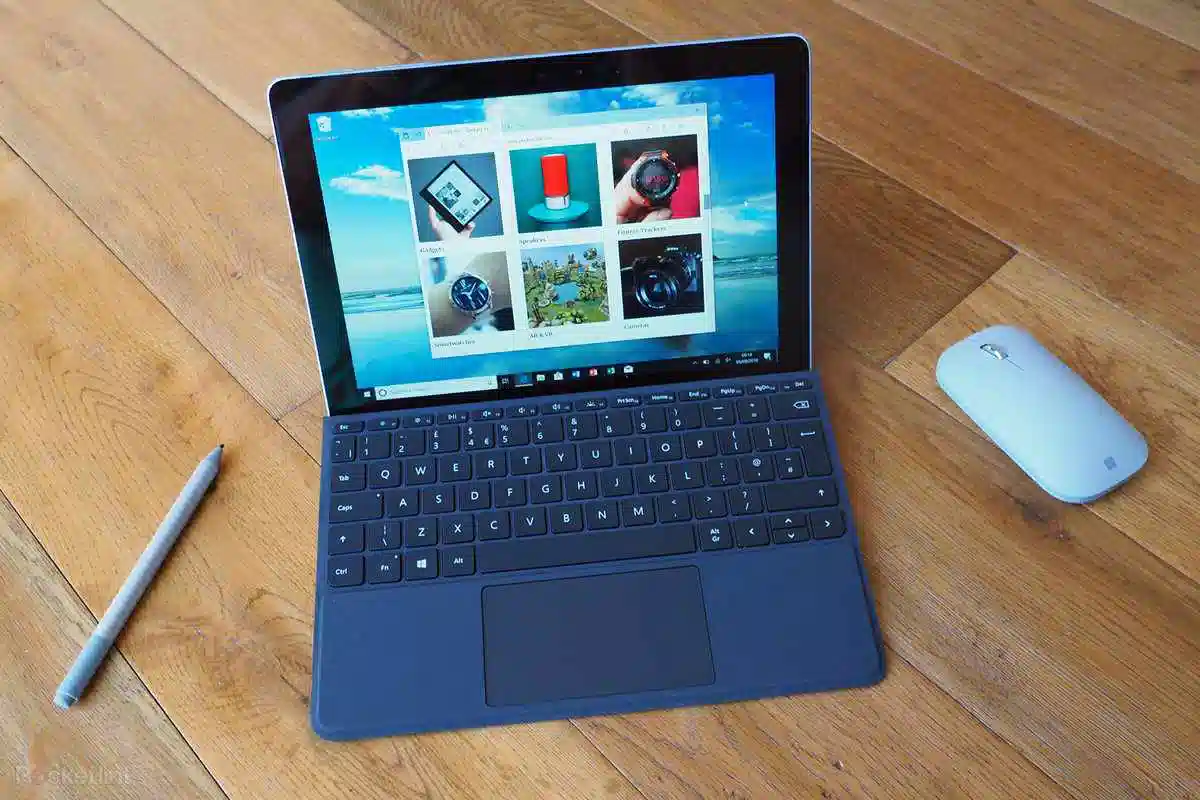
7- اجرای برنامه یا بازی سنگین:
گاهی اوقات ممکن است شما در حال کار با یک برنامه خاص و یا بازی خاص، با مشکل آبی شدن صفحه ویندوز مواجه شوید.
در چنین حالتی ممکن است سیستم شما کشش کافی برای کار با برنامه یا بازی موردنظر را نداشته باشد و به همین خاطر با این خطا مواجه شوید، توصیه می کنیم در این حالت یا کلا کار با آن برنامه را فراموش کنید و یا سعی کنید در حالت ضعیف تر آن کار را انجام دهید.
مثلا اگر برای کارهای تدوین می خواهید از نرم افزار پریمیر استفاده کنید و سیستم شما کشش استفاده از این نرم افزار را ندارد، می توانید به جای آن از نرم افزار کمتازیا یا مووای استفاده کنید که سبک تر است و امکانات خوبی را به شما ارائه می دهد.
8- قطعات جانبی:
گاهی اوقات ممکن است شما یک قطعه جانبی را به سیستم خودتان متصل کنید و با این کار با خطای آبی شدن صفحه ویندوز مواجه شوید.
در این حالت باید بدانید که احتمالا یا قطعه جانبی موردنظرتان با ویندوز شما سازگار نیست، یا قطعه مشکل دارد و نمی تواند به درستی روی سیستم شما کار کند و یا درایو آن به خوبی روی سیستم نصب نمی شود و این موضوع باعث می شود که شما با صفحه مرگ ویندوز روبرو شوید.
برای حل این مشکل توصیه می کنیم قطعه جانبی را از سیستم خودتان جدا کنید و روی یک سیستم دیگر تست کنید، اگر مشکلی وجود نداشت، ممکن است مشکل از ناسازگاری قطعه با ویندوز شما باشد.
9- ویروسی شدن ویندوز:
گاهی اوقات ممکن است آبی شدن صفحه ویندوز، به خاطر وجود یک ویروس در سیستم باشد که می تواند بوت سیستم را آلوده کند و آسیب های جدی به آن وارد کند.
در این حالت توصیه می کنیم که حتما از یک آنتی ویروس خوب استفاده کنید تا بتواند ویروس را شناسایی و آن را از بین ببرد و مشکل صفحه مرگ ویندوز برایتان حل شود.
در این مقاله در مورد مشکل آبی شدن صفحه ویندوز صحبت کردیم و گفتیم که چطور می توانید این مشکل را در سیستم خودتان حل کنید. همچنین تک تک مشکلاتی که ممکن است به خاطر آنها شاهد صفحه مرگ ویندوز باشید را بررسی کردیم و گفتیم که برای هرکدام چه راه حلی را می توانید استفاده کنید تا مشکل را از ریشه حل کنید.
توصیه می کنیم اگر با این خطا مواجه هستید، حتما تک تک موارد گفته شده را چک کنید تا بتوانید مشکل را برطرف کنید و از شر آبی شدن صفحه ویندوز خلاص شوید. همچنین اگر امکان بالا آمدن ویندوز در این حالت وجود نداشت، از حالت SAFE MODE استفاده کنید تا بتوانید مشکل را حل کرده و به ویندوز خودتان دسترسی داشته باشید. امیدواریم این مقاله به شما کمک کرده باشد که بتوانید با مشکل آبی شدن صفحه ویندوز آشنا شوید و بتوانید به بهترین شکل ممکن این مشکل را حل کنید.

تعمیر لپ تاپ و کامپیوتر شما با هوم سرویز
شما می توانید تعمیر سیستم کامپیوتر یا لپ تاپ خود را به هوم سرویز بسپارید تا این کار را خیلی سریع و با هزینه مناسب برای شما انجام دهند.
| قیمت نصب ویندوز و درایورها |
|---|